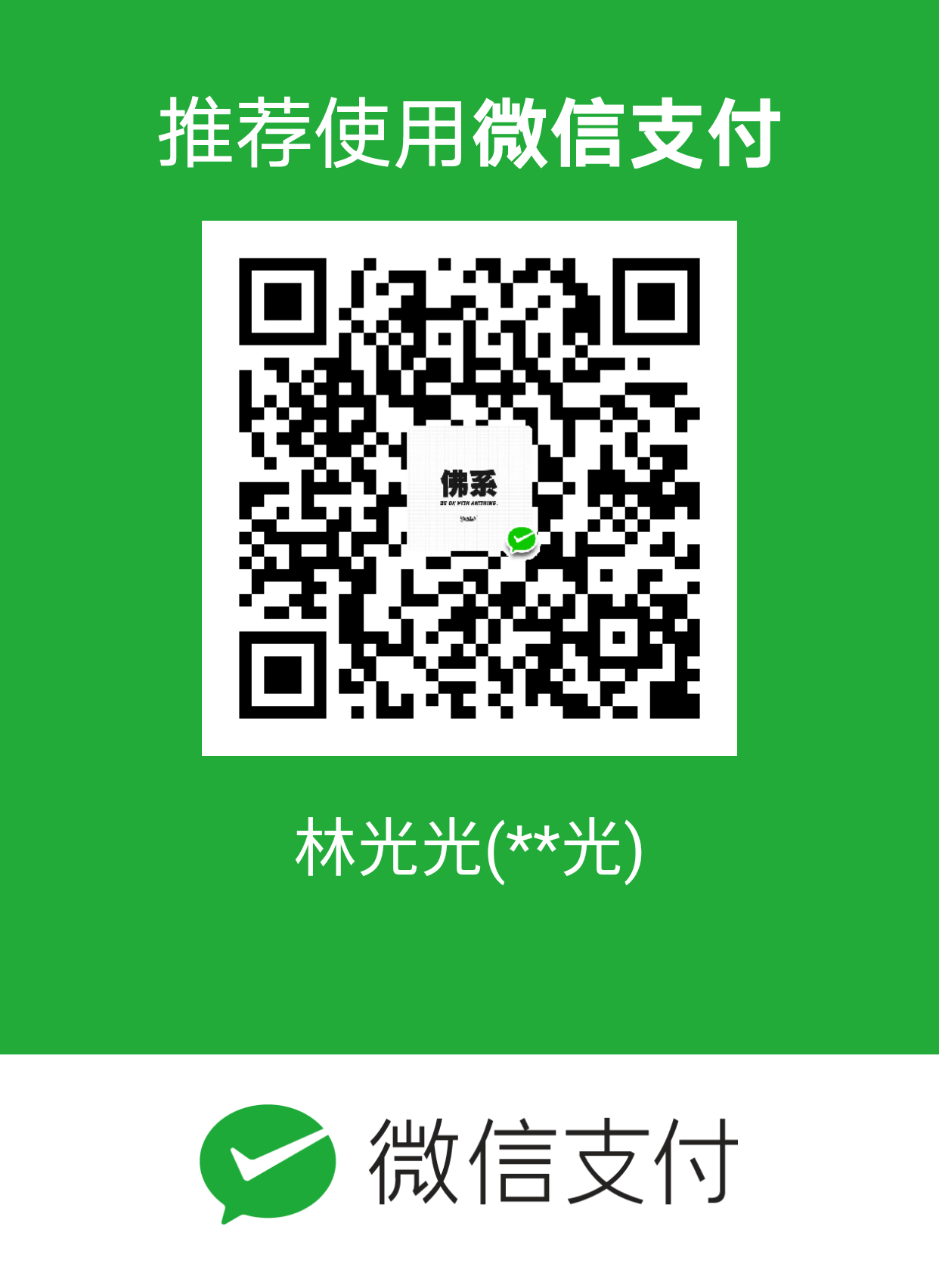Python开发入门-开发环境搭建
人生苦短,我用Python。Python是一门非常容易入门的语言,同时也是一门高效的语言,在开始学习之前,需要搭建Python的开发环境。本文介绍Python3.6 + Python2.7的环境安装,同时也介绍相关的Python工具安装。Python主要有两个版本:Python3和Python2,这两个版本是不兼容的,Python2会在2020年停止维护,但是目前很多Python相关的库只支持Python2,而且有很多脚本工具也是使用Python2环境,所以在搭建Python的开发环境使用Python3和Python2兼容的方式安装
环境介绍
PC环境:Windows10 64bit
Python版本:Python3.6 + Python2.7
IDE环境:PyCharm
其他(可选):Sublime Txt3
工具下载
下面给出各工具的下载地址,根据不同的环境选择相对于的安装包进行安装:
- Python3.6 + Python2.7:https://www.python.org/downloads/
- PyCharm:http://www.jetbrains.com/pycharm/download/#section=windows
- Sublime Txt3:https://www.sublimetext.com/3
工具安装
Python3.6 + Python2.7安装
下载Python3.6(目前Python3.6版本比较稳定)的对应安装包,双击安装(安装目录设为C:\Python36)
下载Python2.7的对应安装包,双击安装(安装目录设为C:\Python27)
安装完成后,需要添加环境变量,通过修改环境变量达到Python3和Python2切换使用。点击我的电脑–>右键属性–>高级系统设置–>环境变量
在系统变量中新建一个环境变量,变量名:PY_HOME;值:C:\Python36(设置Python3为有效)

选择系统变量的Path,在他的值中添加%PY_HOME%\;%PY_HOME%\Scripts\;

点击确定完成设置,目前设置Python3为有效(如果要设置Python2有效,则把环境变量PY_HOME的值改为Python27即可),打开CMD命令行工具,输入python,则会进入python环境并打印Python3的版本号等信息

输入exit()退出python环境,输入pip -V,则会打印pip相关信息,python的环境到此安装完毕

PyCharm安装
进入PyCharm官方,会有两个版本提供下载:专业版(收费);社区版(免费开源),选择社区版下载安装即可,安装过程一路点击Next即可安装完成

Sublime Txt3安装
Sublime Txt3是我个人非常喜欢的一款代码编辑工具,功能非常强大(几乎满足程序员的所有要求),下载安装也是很简单,到官网上下载,然后双击安装,一路Next即可。需要注意的是Sublime Txt3是收费的软件,但是网上有很多破解的教程,不过个人建议支持正版